输入大量数据时,经常会遇到产品型号、品牌、区域、部门等重复内容的多次输入。为了规范数据输入,保证数据的正确性,方便以后通过关键词查看相关数据,最好在单元格中设置下拉菜单。
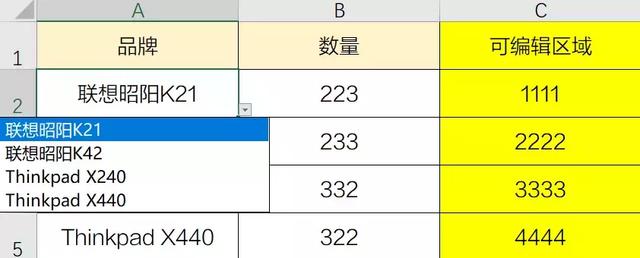
制作下拉菜单
制作下拉菜单主要菜单 数据有效性(2013) 前版本) or 数据验证 (2013 后版)功能,S姐以 Excel 2016 举例。
第一步:选择一列你想做下拉菜单的单元格,点击数据-数据验证
第二步:在数据验证设置的允许条件下选择序列,并在源中写下拉菜单。
注:输入时,内容需要用英文逗号 , 分隔
如:昭阳 K21,昭阳 K42,Thinkpad X240,Thinkpad T440
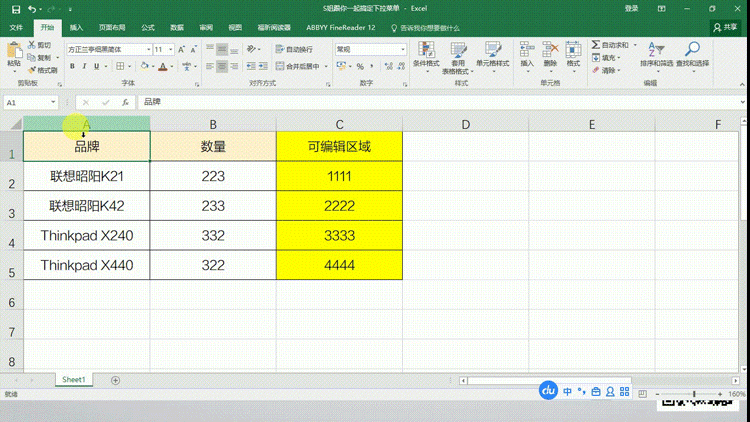
动图演示
下拉菜单除了直接写入外,还可以通过引用单元格内容来设置。在数据验证的设置中仍然选择序列,在源中,直接选择需要做下拉菜单的单元格,如 A2:A5
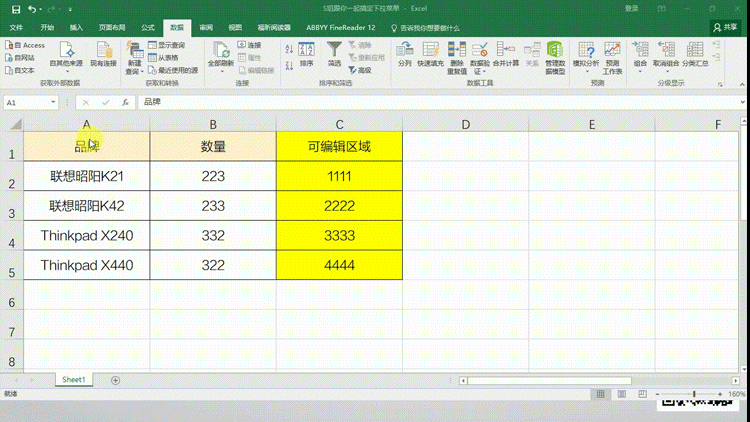
动图演示
这两种方法都可以制作下拉菜单。
2、Excel表格加密
一些工作内容极其重要的胖朋友,比如财务、人事、采购等同事,最怕数据泄露,所以很重要 Excel 加密后,其他用户应打开表格。 Excel 查看前必须输入密码。
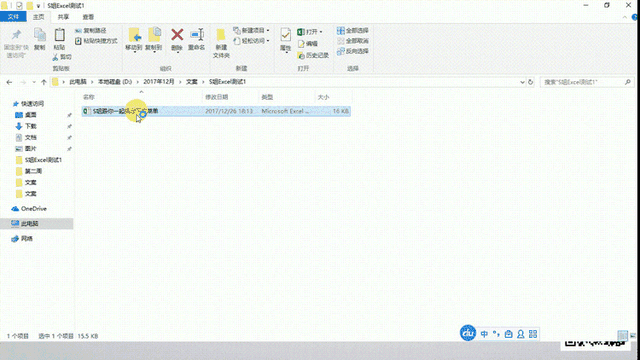
动图演示
操作方法(以 Excel 2016 版举例):
第一步:点击文件-信息-保护工作簿
第二步:在【保护工作簿】中选择【用密码加密】,输入密码。
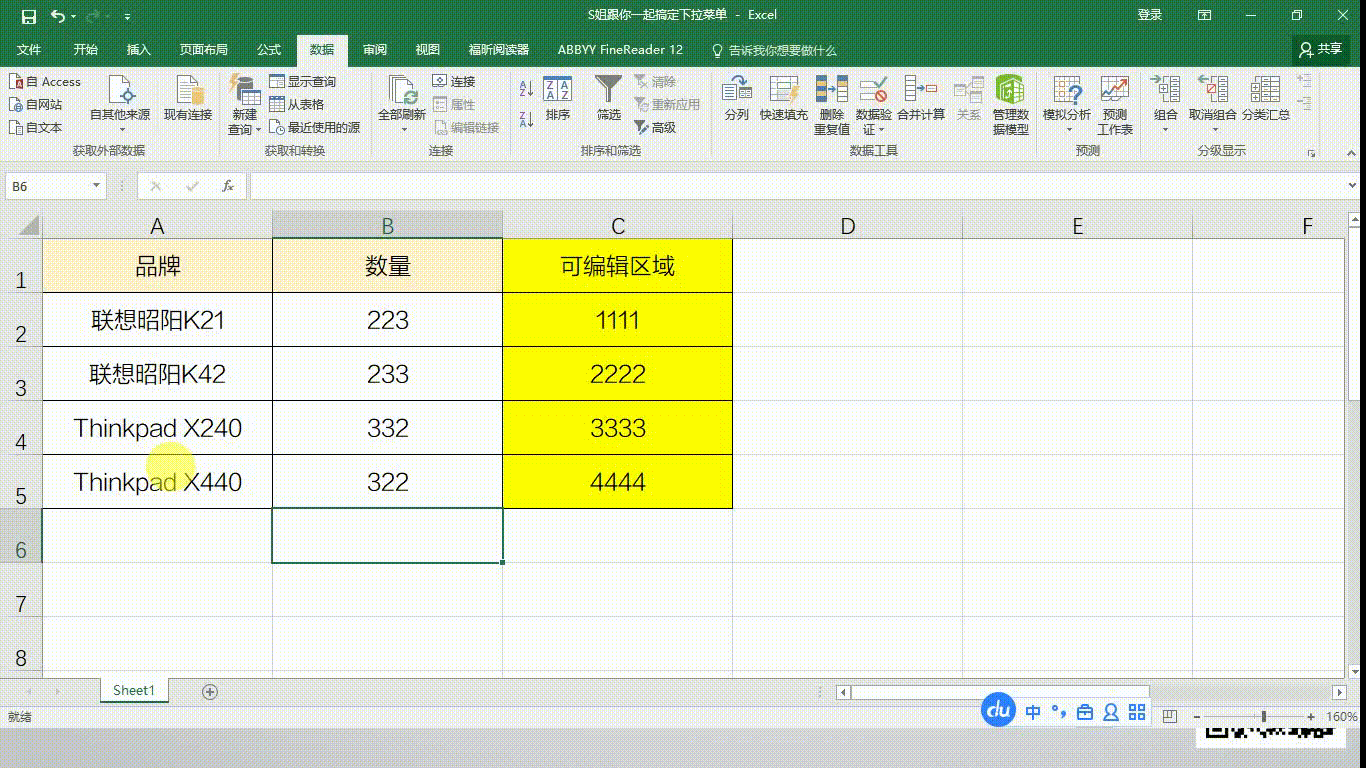
动图演示
注:文件加密后,如果密码丢失,则无法打开 Excel 所以,大家在设置时一定要记住密码,或者把密码表存在安全位置!
三、保护工作表
在正式保护小表之前,给大家上一堂科普课:
什么是工作簿:整个 Excel 文件称为工作簿
什么是工作表:打开 Excel 后的 Sheet 1、Sheet 2、Sheet 3 叫工作表。
工作簿有什么用:防止你把表格转给别人后,他删除、插入、隐藏或移动工作表。
什么是工作表有什么用:可以指定单元格进行保护,别人就不能选择、输入、删除这个单元格。
言归正传:保护工作簿的方法:
在Excel在表格中,选择审查保护工作簿并输入密码。

动图演示
工作表保护方法:
选择工作表,选择审查保护工作表,根据需要检查允许其他用户操作表格,如插入、删除行和列、设置单元格式等,检查后,设置密码。
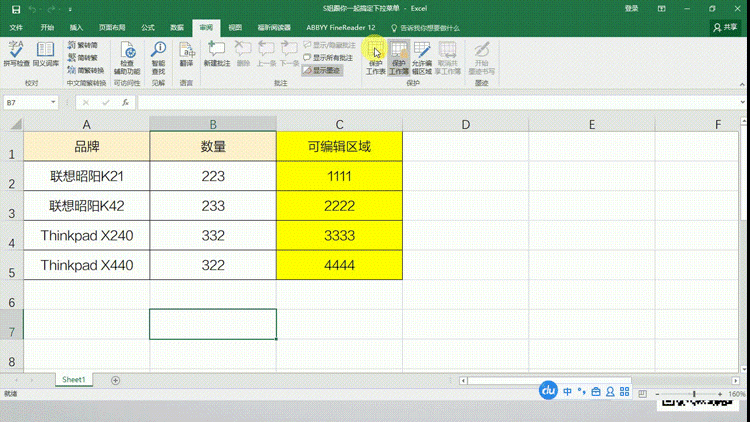
动图演示
扩展技能:限制部分区域可编辑
有时我们可能会遇到:做得好Excel表格,只需要别人填写自己需要的部分,其他区域不想修改。即在 Excel 表格中只有一些区域可以编辑,这也是从保护工作表的需求中延伸出来的,那么如何实现这种情况呢?
第一步:选择您需要编辑的单元格区域,右击,选择设置单元格式-保护,并在保护中取消检查锁定。
第二步:点击【审查】-【保护工作表】,取消【选定锁定单元格】的检查,输入密码完成操作。
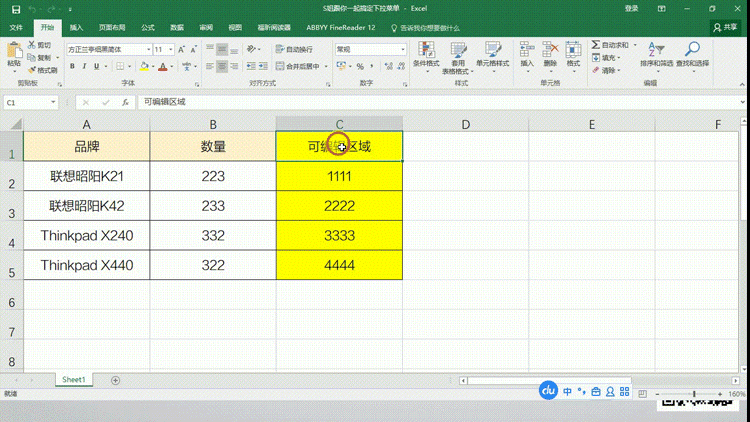
动图演示
操作完成后,每个人只能编辑您设置的允许编辑区域,其他区域不能选择编辑。
Ps:如果有人真的想破解以上所有的加密和保护动作,其实都有解密的方法,但这个问题不在我们的考虑范围内~欧克,喜欢关注~